- Mitään toimia ei suoritettu, koska järjestelmän uudelleenkäynnistys on tarpeen on järjestelmävirhe, joka sinun on korjattava nopeasti.
- Koska laitteesi pitäisi silti olla täysin käyttökelpoinen, voit kokeilla yhtä alla luetelluista ratkaisuista.
- Opi korjaamaan järjestelmävirheet, kuten ammattilainen, oppaistamme Vianmääritys-osio.
- Artikkelikokoelmamme Windows System Hub pitäisi auttaa aina, kun vastaavia ongelmia ilmenee.

Tämä ohjelmisto korjaa yleiset tietokonevirheet, suojaa sinua tiedostohäviöltä, haittaohjelmilta, laitteistovikoilta ja optimoi tietokoneesi maksimaalisen suorituskyvyn saavuttamiseksi. Korjaa PC-ongelmat ja poista virukset nyt kolmessa helpossa vaiheessa:
- Lataa Restoro PC: n korjaustyökalu joka tulee patentoidun tekniikan mukana (patentti saatavilla tässä).
- Klikkaus Aloita skannaus löytää Windows-ongelmat, jotka saattavat aiheuttaa tietokoneongelmia.
- Klikkaus Korjaa kaikki korjata tietokoneen turvallisuuteen ja suorituskykyyn vaikuttavat ongelmat
- Restoro on ladannut 0 lukijoita tässä kuussa.
ERROR_FAIL_NOACTION_REBOOT on järjestelmävirhe ja sitä edustaa yleensä Mitään toimia ei suoritettu, koska järjestelmän uudelleenkäynnistys on tarpeen viesti.
Tämä virhe voi vaikuttaa kaikkiin Windows-käyttöjärjestelmiin ja Windows 10 ei ole poikkeus, joten näytämme tänään kuinka korjata se oikein.
Kuinka korjaan ERROR_FAIL_NOACTION_REBOOT?
1. Tarkista virustentorjunta

Jos haluat suojata tietokoneesi verkkouhilta, on tärkeää, että sinulla on oikea virustentorjuntatyökalu asennettu.
Kolmannen osapuolen virustorjuntaohjelmisto saattaa kuitenkin pakottaa noudattamaan tiettyjä käytäntöjä, jotka häiritsevät järjestelmääsi ja aiheuttavat tämän ja muiden virheiden esiintymisen.
Yleensä ongelman syy on tietoturvaominaisuus, joka häiritsee järjestelmääsi, joten sinun on löydettävä ominaisuus ja poistettava se käytöstä. Tämä ei ole yksinkertainen tehtävä, varsinkin jos et ole perehtynyt virustentorjuntaan ja järjestelmän turvallisuuteen
Jos et löydä ongelmallista ominaisuutta, voit poistaa virustentorjunnan kokonaan ja tarkistaa, ratkaiseeko se ongelman. Lopuksi voit myös yrittää poistaa virustentorjunnan mahdollisena ratkaisuna.
Koska laitteen suojattuna jättämisellä on myös paljon riskejä, suosittelemme käyttöä VIPRE luotettavampana virustentorjuntaohjelmana, jolla on minimaalinen vaikutus järjestelmän suorituskykyyn.
Vaikutuksia ei tietenkään vähennetä kokonaan, koska työkalu tarvitsee resursseja reaaliaikaisen suojauksen tarjoamiseksi ja paremman suojauksen tarjoamiseksi verkkouhilta.
Mutta VIPRE: n havaitsemien väärien positiivisten lukumäärä - eli hyvät prosessit, jotka viruksentorjunta havaitsee mahdollisesti haitalliseksi - on huomattavasti pienempi verrattuna muihin vastaaviin ohjelmistoihin ala.

VIPRE Antivirus Plus
VIPRE: n avulla sinulla on täysi laitesuojaus ja todelliset uhkatiedot.
Vieraile verkkosivustolla
2. Poista ongelmalliset sovellukset
Useat käyttäjät ilmoittivat tämän virheilmoituksen käytön aikana Plex. Heidän mukaansa he onnistuivat korjaamaan ongelman poistamalla sovelluksen IObit Uninstaller.
Tämä on asennuksen poisto-ohjelmisto ja se poistaa kaikki sovellukseen liittyvät tiedostot ja rekisterimerkinnät. Kun sovellus on poistettu kokonaan, voit asentaa sen uudelleen ja tarkistaa, näkyykö ongelma.
Muista, että tämä virhe voi ilmetä myös muiden sovellusten kanssa, joten poista ne asennusohjelmalla ja asenna ne sitten uudelleen.

IObit Uninstaller
Älä anna ei-toivottujen ohjelmien jälkien häiritä muita sovelluksia. Poista ne IObit Uninstaller -ohjelmalla.
Vieraile verkkosivustolla
3. Pidä järjestelmäsi ajan tasalla
- Lehdistö Windows-näppäin + I avata asetukset sovellus.
- Siirry kohtaan Päivitys ja suojaus -osiossa.
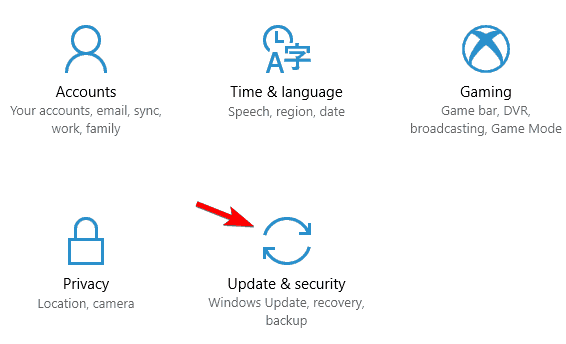
- Napsauta nyt Tarkista päivitykset -painiketta.
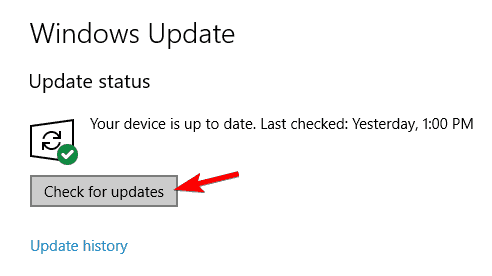
Windows tarkistaa nyt päivitykset. Jos sellaisia on käytettävissä, Windows lataa ne taustalla ja asentaa ne, kun käynnistät tietokoneen uudelleen. Kun olet päivittänyt tietokoneesi, tarkista, jatkuuko ongelma.
Windows 10 lataa päivitykset yleensä automaattisesti taustalla, mutta joskus saatat menettää tärkeän päivityksen. Siksi on välttämätöntä tarkistaa päivitykset manuaalisesti.
4. Asenna Visual C ++ -jakelukelpoiset tiedostot uudelleen

Monet Windows-sovellukset edellyttävät Visual C ++ -jakelukelpoisia tiedostoja toimiakseen. Joskus tämän kaltaisia järjestelmävirheitä voi esiintyä, jos sinulla ei ole tarvittavia uudelleenjakelutietoja asennettuna.
Suorita järjestelmän skannaus mahdollisten virheiden löytämiseksi

Lataa Restoro
PC-korjaustyökalu

Klikkaus Aloita skannaus löytää Windows-ongelmia.

Klikkaus Korjaa kaikki korjata patentoidun tekniikan ongelmat.
Suorita PC Scan with Restoro Repair Tool -työkalu löytääksesi virheitä, jotka aiheuttavat tietoturvaongelmia ja hidastuksia. Kun tarkistus on valmis, korjaus korvaa vahingoittuneet tiedostot uusilla Windows-tiedostoilla ja -komponenteilla.
Siksi, lataa Visual C ++ -jakelukelpoiset tiedostot ja asenna ne.
Muista, että eri ohjelmissa käytetään yleensä eri versioita Uudelleenjakelukelpoisuudesta, joten sinun on ehkä ladattava ja asennettava useampi kuin yksi versio.
Toisaalta joskus tämä ongelma voi ilmetä ongelmallisen Visual C ++ Redistributables -asennuksen yhteydessä. Jos näin on, sinun on poistettava (aiemmin mainitsemamme IObit Uninstaller -ohjelman avulla) ja asennettava kaikki uudelleenjakelutiedot uudelleen.
5. Käytä Microsoft Fix it -sovellusta
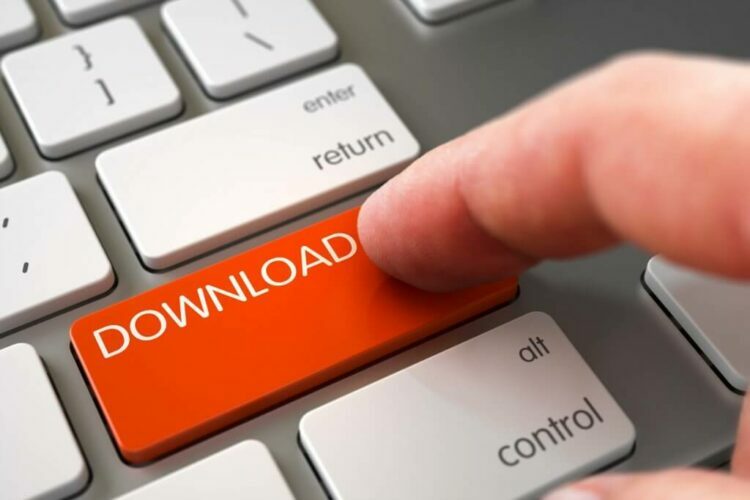
Microsoft tarjoaa ilmaisen vianmäärityksen, jonka avulla voit ladata ja korjata vioittuneet rekisteriavaimet tai muut ongelmat, jotka liittyvät muiden ohjelmistojen asentamiseen tai poistamiseen.
Sinä pystyt lataa tämä työkalu ja suorita se tietokoneellasi. Noudata näytön ohjeita suorittaaksesi poistoprosessin loppuun.
Lisäksi sinun kannattaa tarkistaa asennushakemistossa olevat tiedostot ja poistaa ne manuaalisesti.
Sen jälkeen sinun pitäisi pystyä asentamaan viallinen sovellus uudelleen ongelmitta.
6. Luo uusi käyttäjätili
- Avaa Asetukset-sovellus ja siirry Tilit -osiossa.
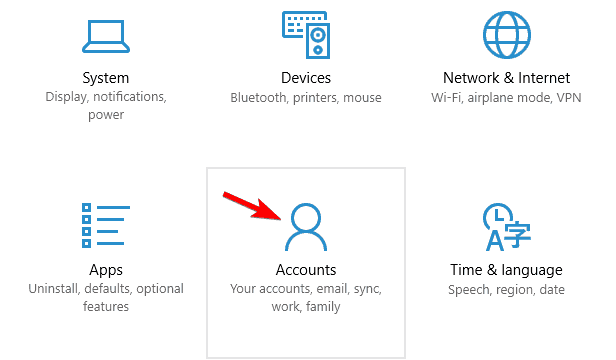
- Siirry kohtaan Perhe ja muut ihmiset vasemmalla olevassa valikossa.
- Klikkaa Lisää joku muu tähän tietokoneeseen.
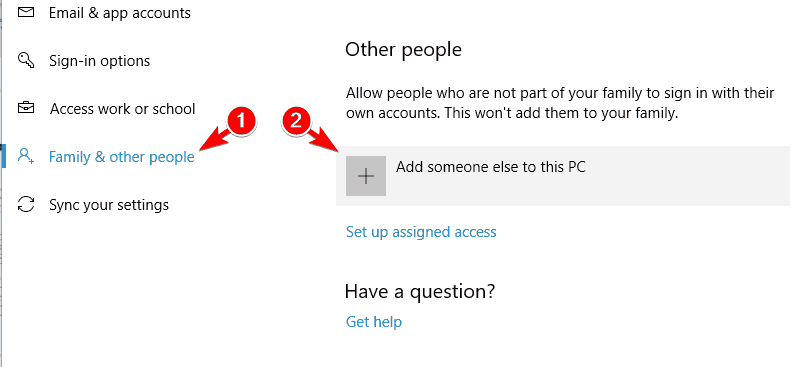
- Klikkaa Minulla ei ole tämän henkilön kirjautumistietoja.
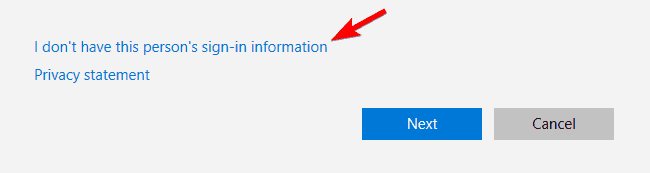
- Valitse Lisää käyttäjä ilman a Microsoft-tili.
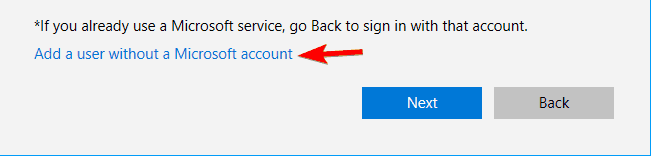
- Kirjoita haluamasi käyttäjänimi ja napsauta Seuraava.
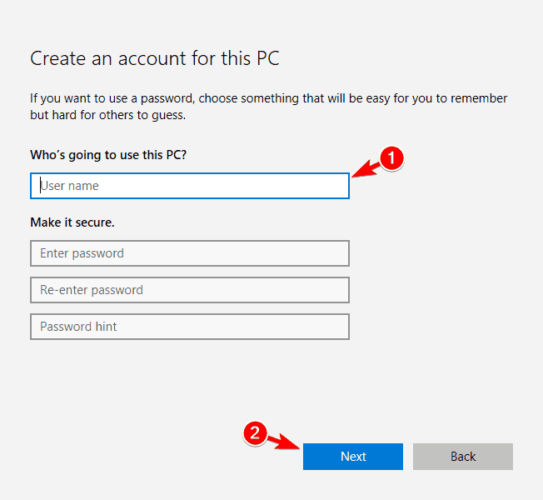
Kun olet luonut uuden käyttäjätilin, vaihda siihen ja tarkista, näkyykö virhe edelleen.
Jos se ei onnistu, voit yrittää poistaa äskettäin asennetut sovellukset ja tarkistaa, ratkaiseeko se päätilisi ongelman. Vaihtoehtoisesti voit vaihtaa uuteen tiliin ja käyttää sitä päätilinäsi.
7. Suorita järjestelmän palautus
- Valinnainen: Varmuuskopioi äskettäin tallennetut tiedostot ennen järjestelmän palauttamista.
- Lehdistö Windows-näppäin + S ja valitse Luo palautuspiste valikosta.
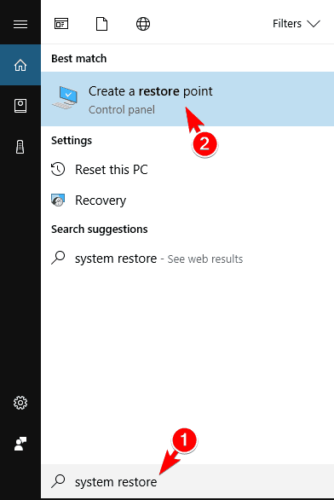
- Klikkaa Järjestelmän palauttaminen -painiketta.
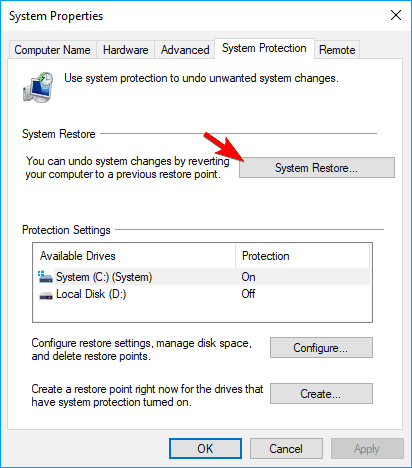
- Kun Järjestelmän palauttaminen ikkuna avautuu, napsauta Seuraava.
- Tarkistaa Näytä lisää palautuspisteitä vaihtoehto, valitse haluamasi palautuspiste ja napsauta Seuraava.
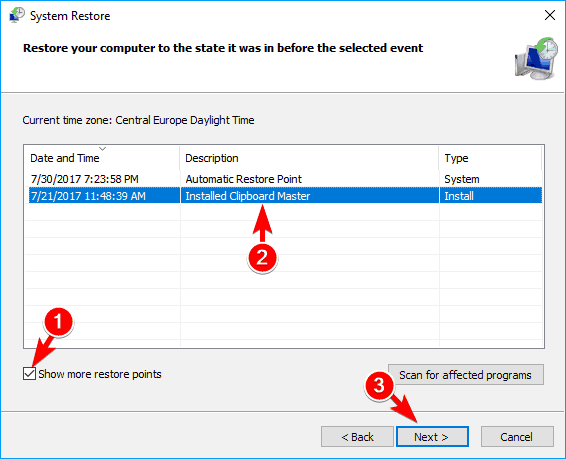
- Suorita palautus loppuun noudattamalla ohjeita.
Kun olet palauttanut järjestelmän, tarkista, näkyykö virhe edelleen. Järjestelmän palautus on nopea ja helppo tapa korjata tietokoneongelmat, joten muista kokeilla sitä.
8. Nollaa Windows 10
Jos mikään edellisistä ratkaisuista ei voi korjata ongelmaa, kannattaa harkita Windows 10: n nollaamista.
Tämä prosessi poistaa kaikki tiedostot järjestelmäasemastasi, joten muista varmuuskopioida ne. Meidän on myös mainittava, että tämä prosessi saattaa edellyttää Windows 10 -asennusmedia, joten muista luoda se.
Nollaa Windows 10 seuraavasti:
- Avaa Aloitusvalikko ja napsauta virtapainiketta.
- Pidä vaihtonäppäintä painettuna ja valitse Uudelleenkäynnistää valikosta.
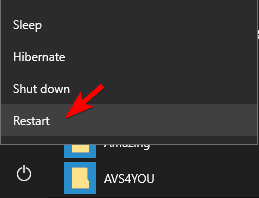
- Valitse vaihtoehtoluettelosta Vianmääritys.
- Valitse sitten Nollaa tämä tietokone ja Poista kaikki. (Saatat joutua asettamaan Windows 10 -asennusmedian tämän vaiheen aikana, joten varmista, että se on valmis.)
- Valitse Windows-versiosi ja valitse Vain asema, johon Windows on asennettu.
- Valitse seuraavaksi Poista tiedostoni.
- Näet nyt luettelon tiedostoista, jotka palautus poistaa. Kun olet valmis aloittamaan, napsauta Nollaa -painiketta.
- Suorita nollaus loppuun noudattamalla näytön ohjeita.
Kun olet nollannut Windows 10: n, sinulla on uusi asennus. Nyt sinun tarvitsee vain asentaa kaikki sovelluksesi ja tarkistaa, onko ongelma ratkaistu.
Tämä on dramaattinen ratkaisu ja se poistaa kaikki tiedostosi järjestelmäasemasta, joten käytä sitä viimeisenä keinona.
Toivomme, että pystyit korjaamaan ERROR_FAIL_NOACTION_REBOOT-ongelman yhdellä ratkaisumme. Haluamme kuulla, mikä toimi sinulle, joten käytä alla olevia kommenttiosioita.
 Onko sinulla vielä ongelmia?Korjaa ne tällä työkalulla:
Onko sinulla vielä ongelmia?Korjaa ne tällä työkalulla:
- Lataa tämä tietokoneen korjaustyökalu arvioitu erinomaiseksi TrustPilot.comissa (lataus alkaa tältä sivulta).
- Klikkaus Aloita skannaus löytää Windows-ongelmat, jotka saattavat aiheuttaa tietokoneongelmia.
- Klikkaus Korjaa kaikki korjata patentoidun tekniikan ongelmat (Yksinomainen alennus lukijamme).
Restoro on ladannut 0 lukijoita tässä kuussa.
![Windows 10 pyytää minua jatkuvasti luomaan PIN-koodin [SOLVED]](/f/2e5a31946df0d7dc89828d7274b91ee4.jpg?width=300&height=460)
![AMD-ongelmat Windows 10 Creators Update -asennuksen jälkeen [FIX]](/f/83e4dad832e7c87c9f2d1e490b89d8dd.jpg?width=300&height=460)
